可以在基于 HTML5 的 vSphere Client 中使用“配置 vSAN”向导完成 vSAN 群集的基本配置。
注:
可以使用快速入门功能快速创建并配置 vSAN 群集。有关详细信息,请参见使用快速入门功能配置并扩展 vSAN 群集。
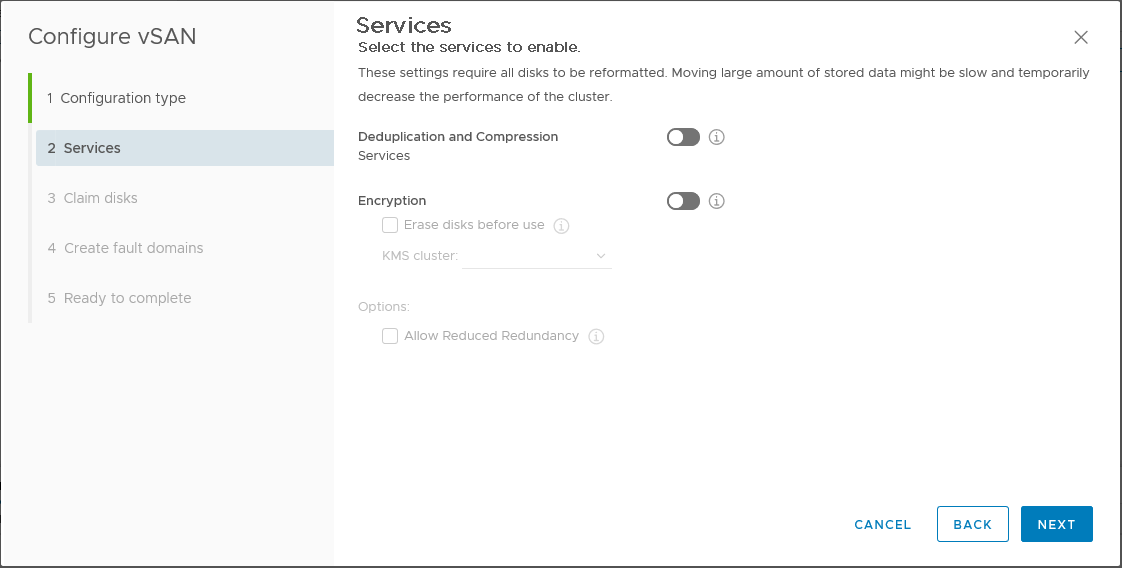
前提条件
使用“配置 vSAN”向导完成基本配置之前,创建一个群集并向群集中添加主机。
过程
结果
下一步做什么
验证是否已创建vSAN数据存储。请参见查看 vSAN数据存储。
验证是否已注册vSAN存储提供程序。请参见《管理 VMware vSAN》。
声明磁盘或创建磁盘组。请参见《管理 VMware vSAN》。